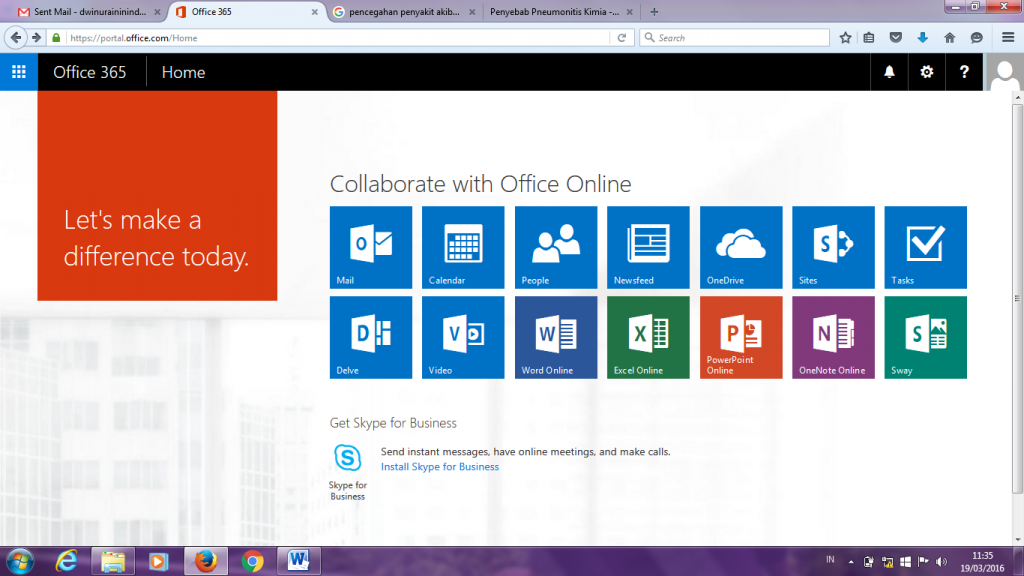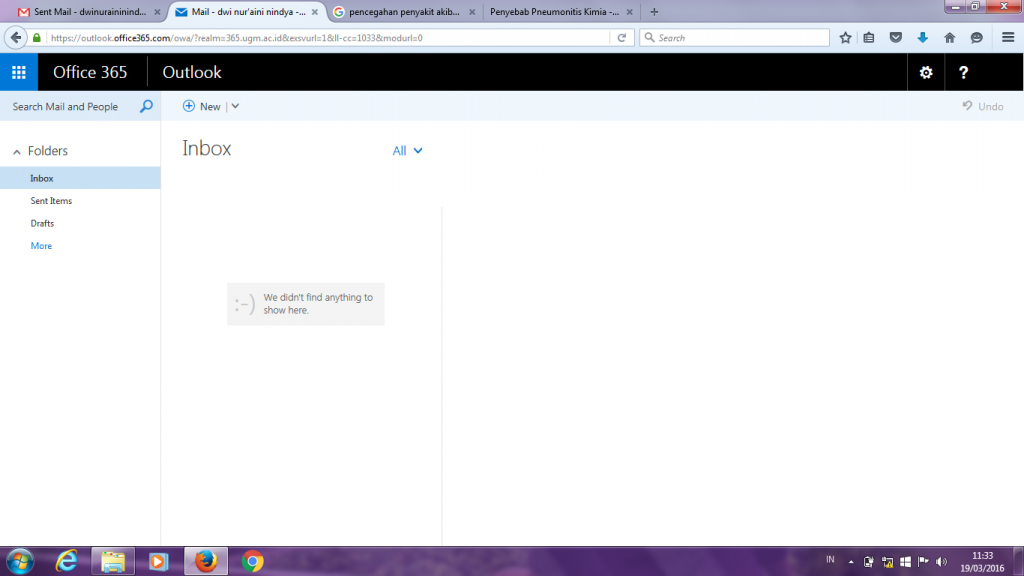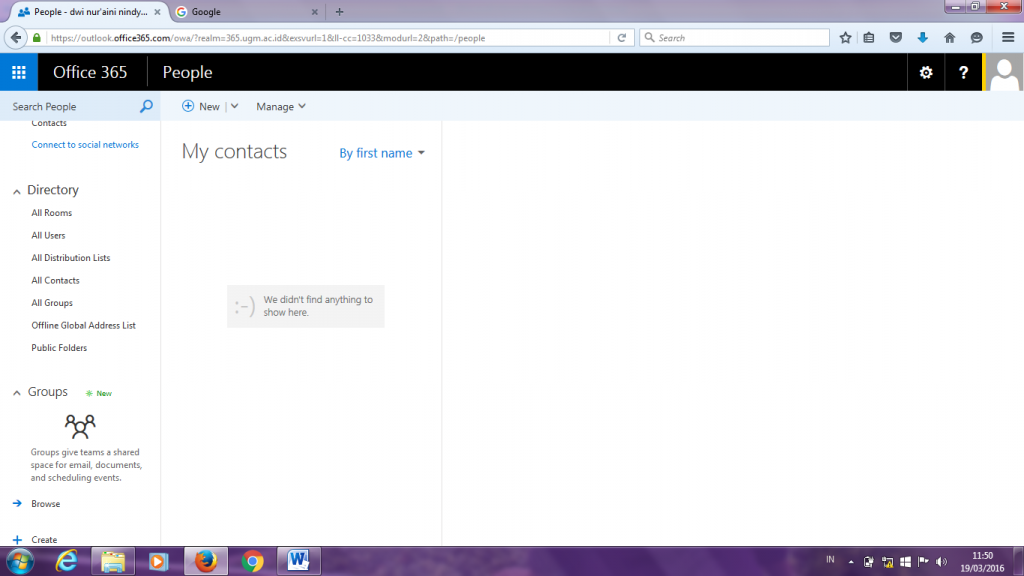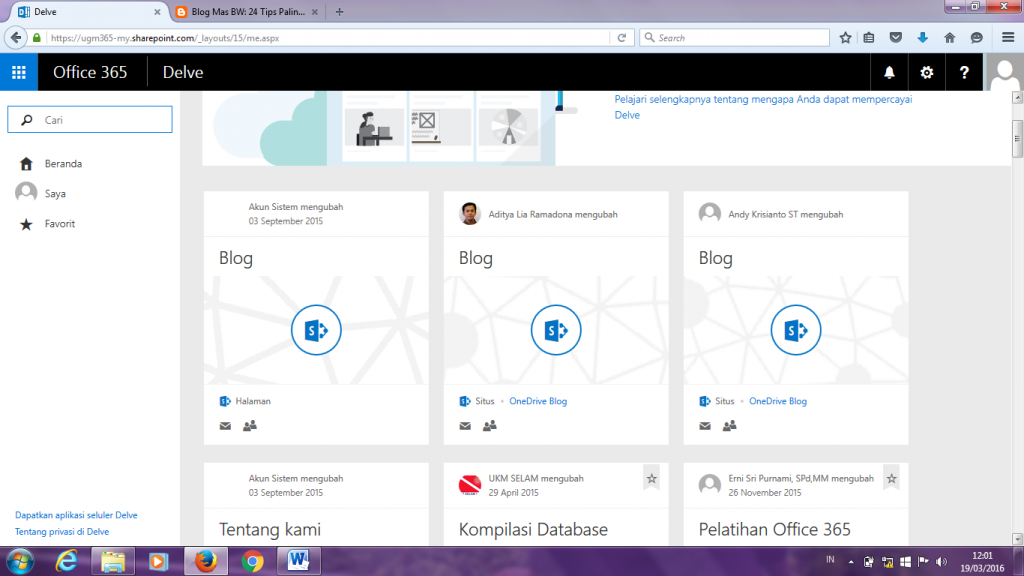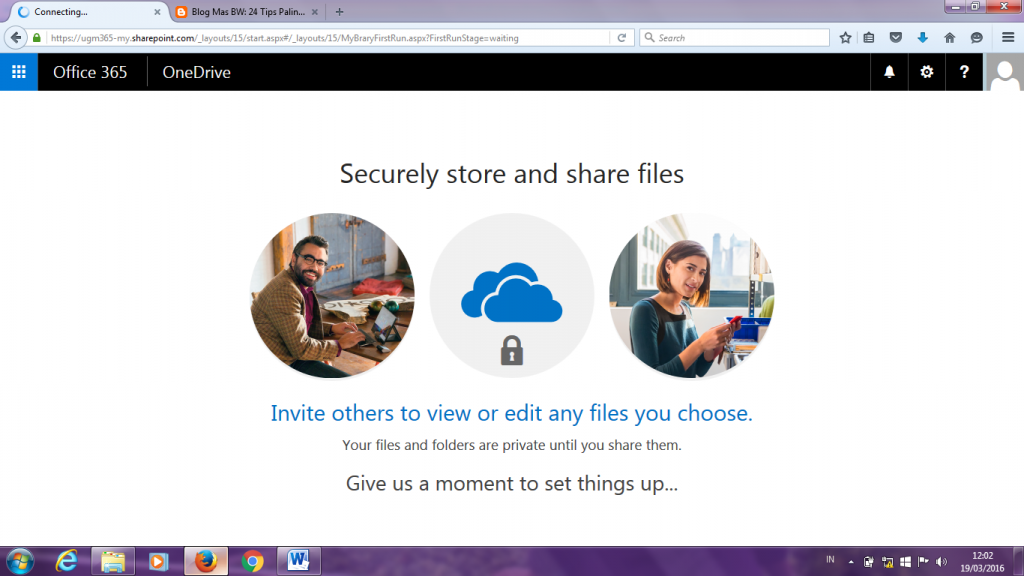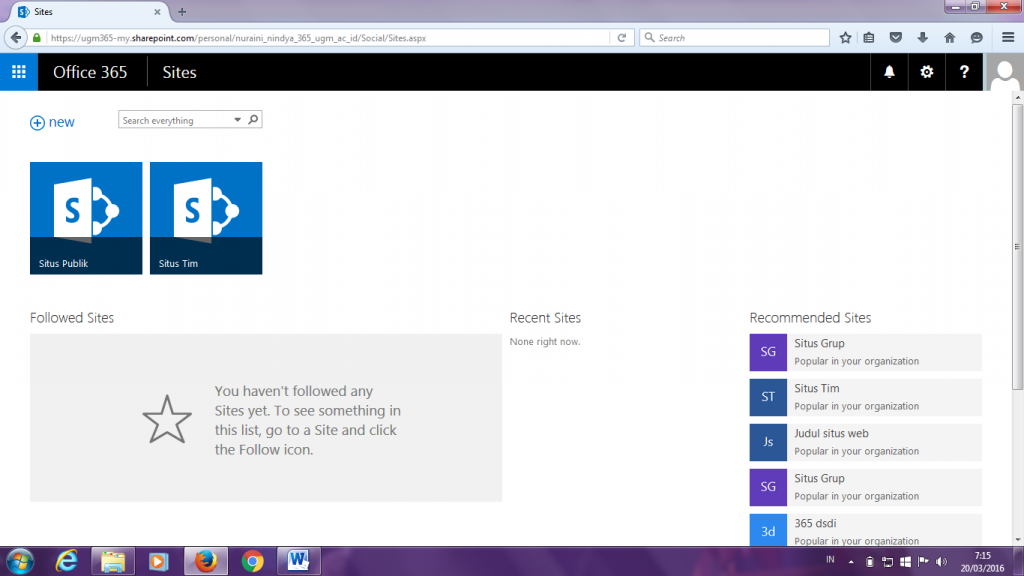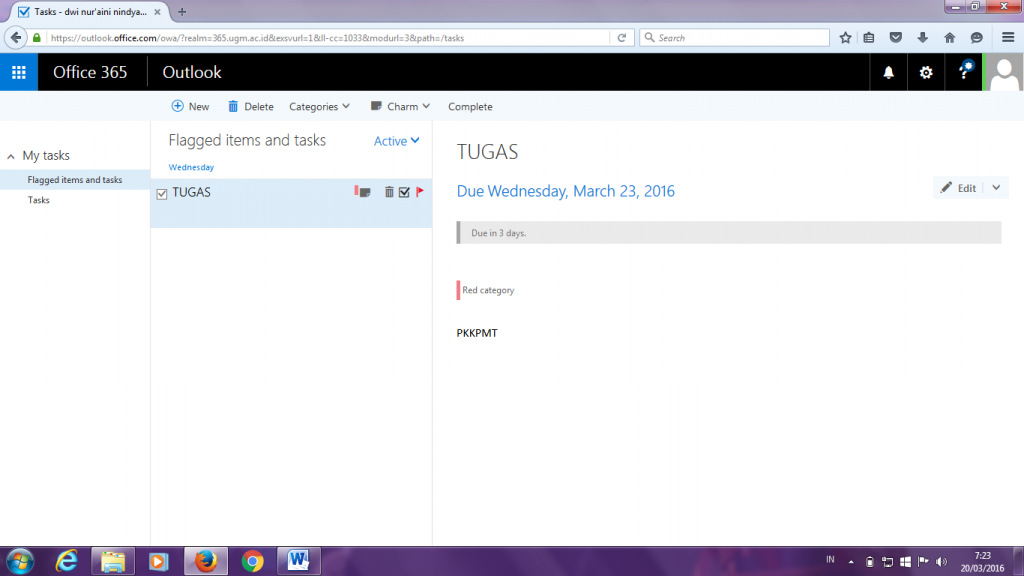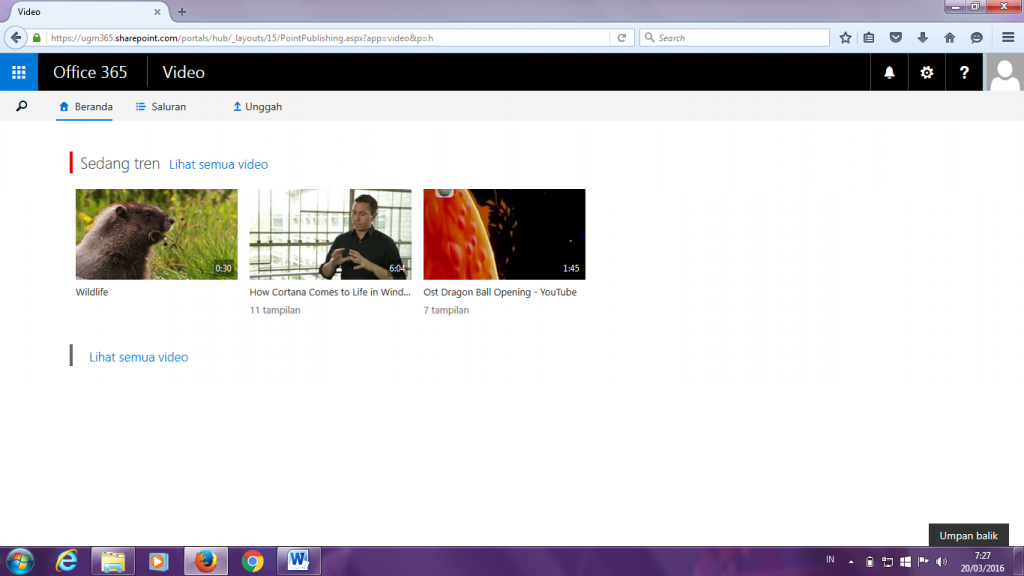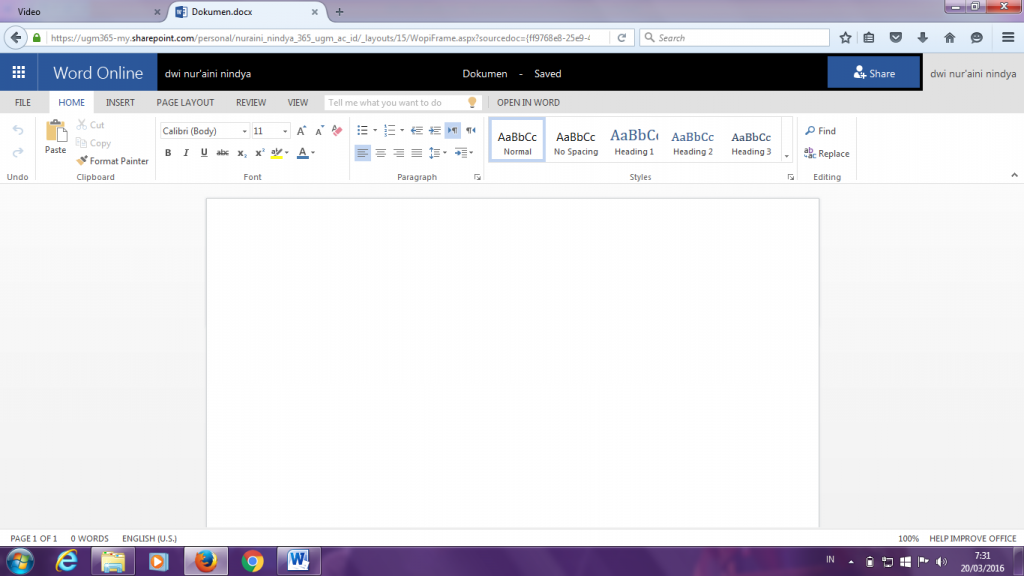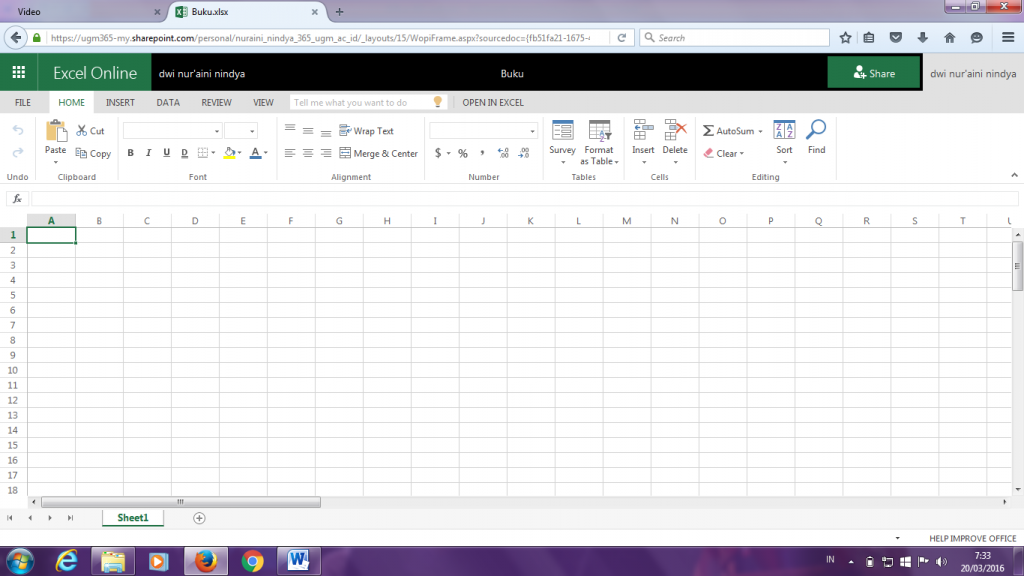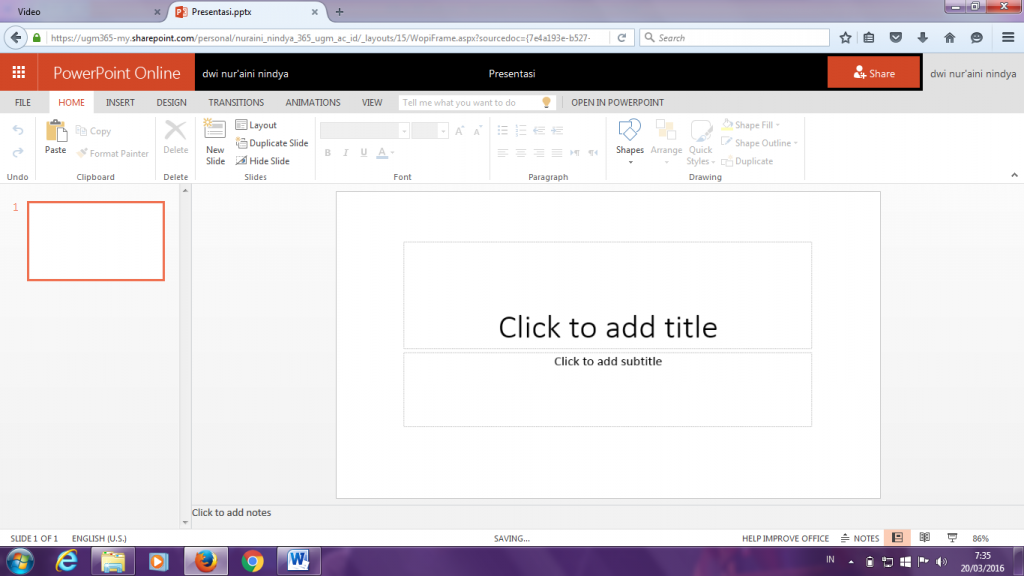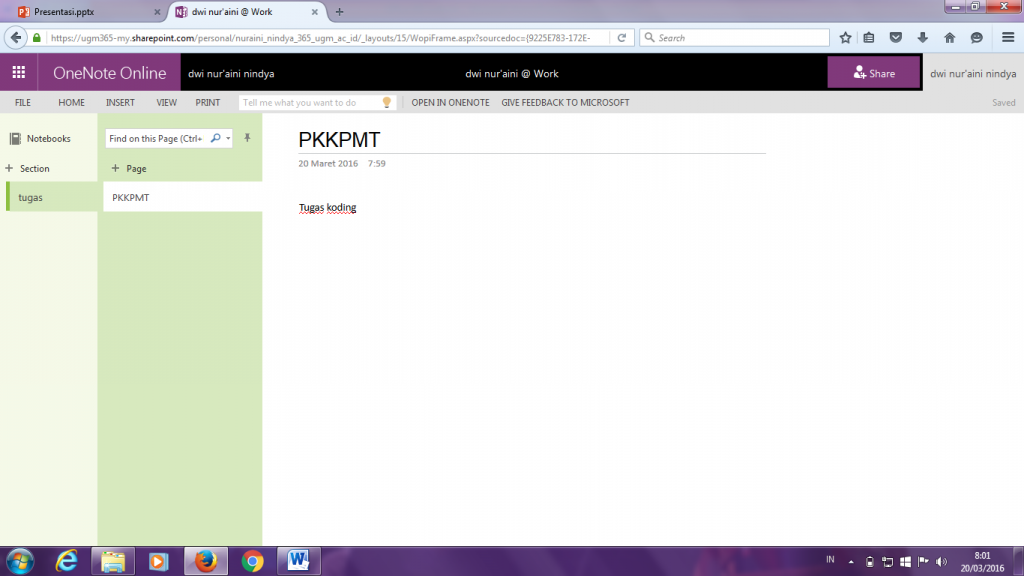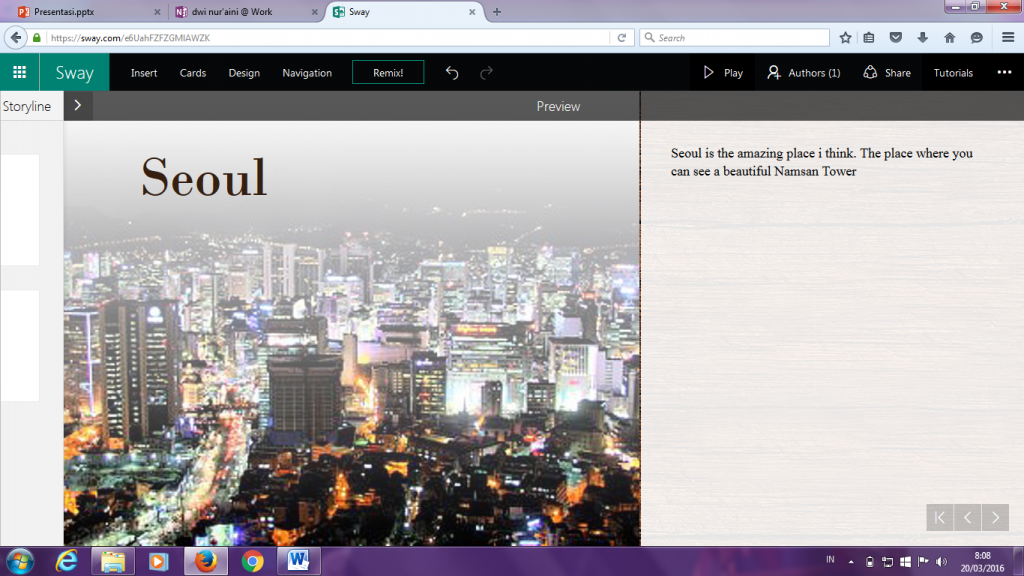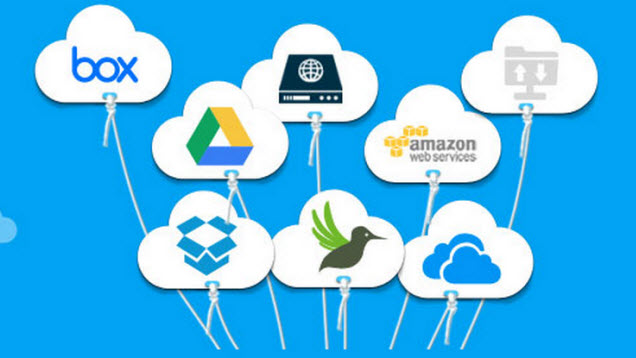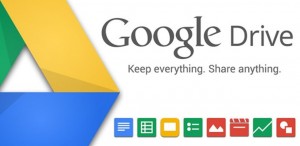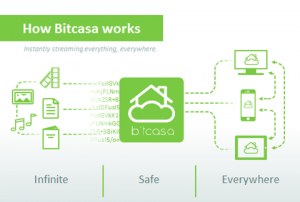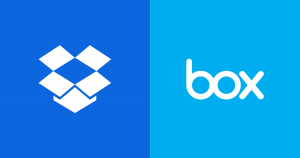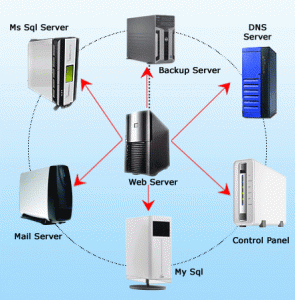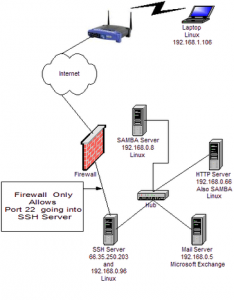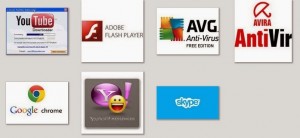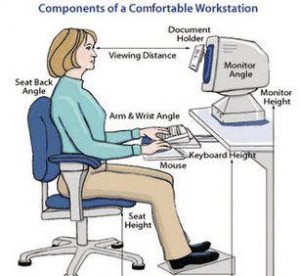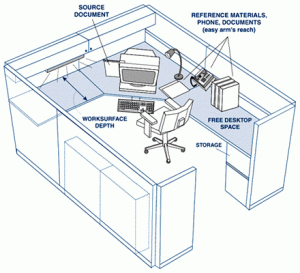DWI NUR’AINI NINDYA
NIM : 15/386396/SV/09782
REKAM MEDIS C
1. Explore Office 365
- Office 365 outlook
Merupakan salah satu produk office yang dapat kita gunakan untuk mengirim email, hampir mirip semacam gmail namun berasal dari m.office
- Office 365 calendar
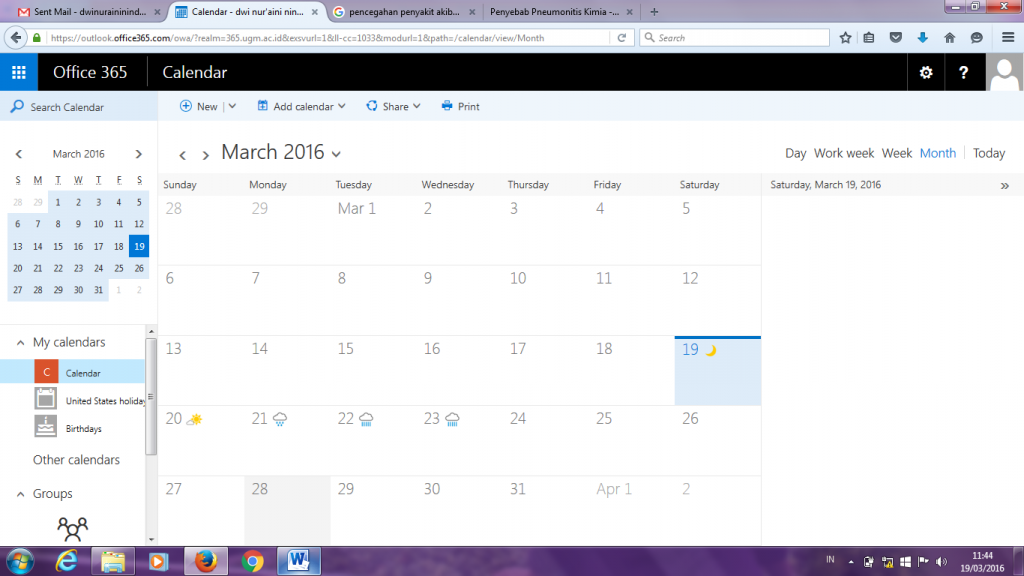 Adalah sebuah kalender yang dapat kita tandai di tiap tanggalnya. Contohnya untuk menandai hari ulang tahun, liburan, dan hal-hal penting lainnya yang nantinya akan tersimpan didalam kalender ini. Calendar ini juga bisa kita cetak apabila kita ingin mencetaknya. Calendar ini dapt dilihat dari segi day, work week, week dan month.
Adalah sebuah kalender yang dapat kita tandai di tiap tanggalnya. Contohnya untuk menandai hari ulang tahun, liburan, dan hal-hal penting lainnya yang nantinya akan tersimpan didalam kalender ini. Calendar ini juga bisa kita cetak apabila kita ingin mencetaknya. Calendar ini dapt dilihat dari segi day, work week, week dan month.
- Office 365 people
Merupakan sebuah kontak. Dimana kita dapat terhubung dengan orang-orang sekitar kita dan kita pun dapat membentuk sebuah grup disana. Contact bisa kita dapatkan melalui invite antar teman atau kita menggunakan socmed
- Office 365 Newsfeed
Merupakan salah satu produk office dimana kita akan mendapatkan newsfeed (sos hub dimana kita akan dapat melihat update-an dari orang lain, dokumen, sites dan tags berdasarkan orang yang kita ikuti dengan akses cepat untuk aplikasi yang telah kita tambahkan), one drive for bussiness (merupakan personal hard drive kita di cloud, tempat dimana kita dapat menyimpan, berbagi dan mensinkronisasikan file-file pekerjaan kita) dan sites (yang memberikan kita akses mudah ke tempat yang ingin kita kunjungi.
- Office 365 Delve
Adalah produk office dimana kita dapat menyimpan dan membagikan dokumen kita di tempat Delve dengan dapat diakses, seperti di OneDrive for Business, dan Delve akan otomatis menyediakan konten yang paling relevan untuk kita.
- Office 365 one drive
Merupakan produk office dimana kita dapat menyimpan file dan folder kita secara private dan kita juga dapat berbagi dengan teman kita. Bentuk penyimpanan hampi sama dengan cloud storage lainnya.
- Office 365 sites
Merupakan produk office dimana kita dapat melihat situs-situs populer yang berasal dari situs publik, situs organisasi, situs grup, situs tim dll.
Merupakan produk office dimana kita dapat membuat daftar tugas seperti pada memo tetapi perbedaannya adalah terdapat reminders dan tanggal deadline tugas tersebut. Selain itu, kita dapat mengkategorikan tugas yang kita miliki dengan menggunakan warna dan ikon yang kita inginkan
- Office 365 video
Adalah produk office fimana kita dapat mengupload video kita, melihat video yang sedang populer, dan memilih saluran yang videonya ingin kita lihat. Office 365 video ini hampir mirip dengan youtube, tapi perbedaannya kita dapat melihat video yang diupload oleh teman kita.
- Office 365 word
Merupakan produk office dimana kita dapat menggunakan microsoft word secara online, sehingga kita dapat mengaksesnya dimana saja dan kapan saja. Selain itu, office 365 word dapat kita gunakan ketika microsoft word yang terdapat pada pc/laptop kita sedang bermasalah atau tidak ada microsoft office. Kita juga dapat membagikan file kita dengan orang lain
- Office 365 excel
Merupakan produk office dimana kita dapat menggunakan microsoft excelsecara online, sehingga kita dapat mengaksesnya dimana saja dan kapan saja. Selain itu, office 365 excel dapat kita gunakan ketika microsoft excel yang terdapat pada pc/laptop kita sedang bermasalah atau tidak ada microsoft office. Kita juga dapat membagikan file kita dengan orang lain.
- Office 365 power point
Merupakan produk office dimana kita dapat menggunakan microsoft power point secara online, sehingga kita dapat mengaksesnya dimana saja dan kapan saja. Selain itu, office 365 power point dapat kita gunakan ketika microsoft power point yang terdapat pada pc/laptop kita sedang bermasalah atau tidak ada microsoft office. Kita juga dapat membagikan file kita dengan orang lain. Power point yang terdapat dalam office 365 memiliki tampilan/design yang lebih bervariasi.
- Office 365 one note
Merupakan produk office dimana kita dapat menggunakan microsoft one note secara online, sehingga kita dapat mengaksesnya dimana saja dan kapan saja. Selain itu, office 365 one note dapat kita gunakan ketika microsoft one note yang terdapat pada pc/laptop kita sedang bermasalah atau tidak ada microsoft office. Kita juga dapat membagikan file kita dengan orang lain.
- Office 365 sway
Adalah produk office dimana kita dapat membuat laporan, presentasi, surat kabar dan personal stories secara online. Kita dapat menambahkan background dibalik title stories kita, melalui title yang kita tuliskan, akan secara otomatis keluar referensi gambar yang ada kaitannya dengan title stories kita.
2. Jenis-jenis digital storage
- Floppy Disc
Floppy Disk Drive yaitu suatu perangkat yang ada di dalam komputer sebagai asesoris dan pelengkap yang dapat menyimpan data di dalam disket dengan kapasitas rendah. Selain dapat menyimpan data didalam disket floppy disk juga dapat untuk booting computer, di dalam computer terdapat maximal dua floppy disk yaitu flopy “A” dan flopy “B” tetapi biasanya yang terpasang hanya flopy “A “ saja karena kegunaannya sangatlah terbatas.
Bagian-bagian dari disket adalah :
- Stress relief cutouts, berfungsi untuk membuka/tutup pengait drive.
- Read/Write Windows, merupakan jendela yang digunakan untuk membaca dan menulis dari mekanisme drive.
- Hub ring, berfungsi sebagai pegangan untuk memutar disket.
- Index Hole, apabila lubang yag ada pada karton/cover menumpuk dengan lubang pada disket, menandakan posisi sector 0.
- Write, lubang ini apabila dalam posisi terbuka, maka disket bisa dibaca dan ditulis; Apabila tertutup maka disket hanya bisa dibaca saja.
- Label, digunakan untuk menulis nama pemilik disket ataupun nama program/data yang tersimpan didalamnya.
- Flash Disk
Flash Disk adalah piranti penyimpan dari floppy drive jenis lain dengan menggunakan kabel interface jenis USB (Universal Serial Bus). Flash drive ini bisa dibaca dan ditulis, sangat praktis dan ringan dengan ukuran berkisar 50 x 15 x 6 mm. Bahkan untuk saat ini, ukurannya semakin kecil dengan kapasitas yang jauh lebih besar, hingga mencapai 1 TB.
Untuk penyimpan data biasa, sumber tenaga diambil langsung melalui USB yang dikoneksi ke PC, secara otomatis di layar monitor akan menyala dan dan menampilkan pesan pada layar yang memberitahukan bahwa koneksi sedang berlangsung antara flash drive dengan PC.
USB flash drive memiliki banyak kelebihan dibandingkan alat penyimpanan data lainnya, khususnya disket. Alat ini lebih cepat, kecil, dengan kapasitas lebih besar, serta lebih dapat diandalkan (karena tidak memiliki bagian yang bergerak).
- Hard Disk
Komponen-komponen bagian hard disk terdiri dari sebuah jarum untuk membaca data di cakram. Mempunyai kapasitas yang jauh lebih besar dari floppy disk. Kecepatan putarannya bervariasi, ada yang 5400 putaran per menit bahkan ada yang sampai 7200 putaran per menit. Kemampuan sebuah hardisk biasanya ditentukan oleh banyaknya data yang bisa disimpan. Besarnya bervariasi, mulai dari puluhan GB hingga 2 TB. 1 TB sama dengan 1000 GB, 1 GBsama dengan 1000 MB, sedangkan 1 MB sama dengan 1000 KB.
- Disk Optik (Optical Disk)
Media optik yang ada saat ini adalah berbentuk CD (CompactDisk). CD terbuat dari plat alumunium yang dapat dilapisi dengan bahan – bahan chrome yang mengkilat dan tidak menggunakan bahan magnetic melainkan bahan yang dapat memantulkan cahaya. Compact disk pertama lazim digunakan dalam sistem audio, merupakan aplikasi pertama dari teknologi ini. Setelahnya, teknologi optik diadaptasi ke lingkungan komputer untuk menyediakan penyimpanan read only kapasitas tinggi yang disebut CD ROM.
Jenis – Jenis Compact Disk (CD):
CD ROM, adalah salah satu versi CD yang bersifat read only dan mempunyai kapasitas rekamnya antara 650 Mb sampai 700Mb. CD ROM merupakan media penyimpanan yang removable dengan harga murah, mudah didapat dan bersifat multiguna (untuk data, audio atau video). Informasi disimpan dalam bentuk biner, maka cocok untuk digunakan sebagai medium dalam sistem komputer.
CD – R, adalah standar untuk format CD yang recordable atau CD yang nantinya hanya dapat digunakan sekali pakai saja untuk merekam data, audio atau video. Bersifat permanen, jadi data tidak dapat dihapus.
CD – RW, adalah standar untuk format CD yang ReWritable. Artinya dapat digunakan secara berulang – ulang. CD – RW cocok bila digunakan sebagai backup data, misalnya menghapus file atau data yang lama dan menggantinya dengan file atau data yang baru. Karena dapat dipakai berulang kali maka CD ini dikenal paling fleksibel. Walaupun dapat dipakai berulang kali, tetapi untuk idealnya sebaiknya dibatasi. Batasantersebut mencapai 1000 kali.
DVD (Digital Versatile Disk), adalah disk media optik yang mampu menyimpan data digital dalam jumlah yang besar termasuk jenis multimedia, seperti musik dan film yang berdurasi panjang dengan kualitas gambar dan suara sangat bagus.
3. Cloud storage
Cloud Storage Merupakan Media Penyimpanan yang dalam pengaksesannya memerlukan Jaringan Internet. Yang paling ditekankan dari keuntungan teknologi ini adalah kemudahan mengakses data-data kita di mana saja dan kapan saja.
Jenis-jenis Cloud storage :
Personal Cloud Storage
Atau dikenal sebagai mobile cloud storage, merupakan bagian dari public cloud storage yang digunakan untuk menyimpan data perorangan pada cloud dan menyediakan akses data tersebut dimanapun berada. Terdapat juga layanan sinkronisasi data dan sharing ke berbagai devices. Contohnya adalah Apple iCloud.
Public Cloud Storage
Yaitu dimana perusahaan menyewa penyedia layanan storage untuk menyediakan cloud storage dan mengatur keseluruhan data perusahaan pada cloud. Model public cloud storage ini cocok untuk jenis data yang tidak terstruktur. Contoh penyedia layanan public cloud storage adalah Simple Storage Service (S3) dari Amazon.
Private Cloud Storage
Suatu bentuk cloud storage dimana perusahaan dan penyedia layanan cloud berintegrasi dalam pusat data perusahaan. Penyedia layanan cloud membentuk suatu infrastruktur dalam pusat data perusahaan. Tujuannya adalah untuk meningkatkan keamanan dan kecepatan akses data, ditambah semua kelebihan cloud storage.
Hybrid Cloud Storage
Hybrid cloud storage adalah kombinasi dari public dan private cloud storage dimana data-data penting disimpan dalam private cloud perusahaan dan data-data lain dan arsip data disimpan serta diakses melalui public cloud storage pada penyedia layanan cloud.
Kelebihan dan Kelemahan Cloud Sorage :
Kelebihan menggunakan cloud storage antara lain kemudahan dalam melakukan akses pada data, tersedianya data cadangan dan pengarsipan, ditambah lagi dengan biaya yang lebih murah dibandingkan jika harus membeli perangkat keras khusus untuk penyimpanan data.
Namun salah satu yang harus dipertimbangkan jika menyimpan data di cloud adalah sisi keamanan data tersebut. Selain itu tentu saja karena sifatnya yang remote dan memerlukan koneksi internet untuk mengakses data, maka pemakai sangat tergantung pada bandwidth yang tersedia. Kegiatan sharing data dapat terganggu jika koneksi internet sangat lambat atau sedang tidak stabil.
Contoh-contoh penyedia layanan cloud storage
Ada banyak penyedia layanan cloud, masing-masing memiliki kekhususan misal dalam jenis data yang disimpan, seperti data dokumen, gambar, musik, dll. Beberapa penyedia layanan cloud adalah :
- Amazon cloud drive
- Amazon cloud player
- Apple iClouds
- Apple iTunes Match
- Bitcasa
- Box
- Certainsafe
- Cubby
- CX
- Dropbox
- Google drive
- Idrive
- Microsoft OneDrive (SkyDrive)
- MiMedia
- Mozy
- SafeSync fo home
3. Kapasitas digital storage
- Hard disk kapasitas (kemampuan) Hard disk yang saat ini beredar dipasaran berkisar antara mulai dari puluhan GB hingga 2 TB
- Floppy disk Kapasitas penyimpanannya berkisar dari 1,2 Mb – 1,44 Mb
- Flash disk kapasitasnya saat ini dapat mencapai 1 TB
- CD memiliki kapasitas penyimpanan dapat mencapai 870 MB
CD-Rom kapasitasnya hingga 640 Mb - DVD adalah merupakan pengembangan dari CD. DVD memiliki kapasitas yang jauh lebih besar dari pada CD biasa, yaitu sekitar 4,7 – 17 GB
SUMBER REFRENSI
http://arifdba.blogspot.co.id/2013/07/storage-device-dan-contohnya.html
http://cloudindonesia.com/apa-yang-di-maksud-cloud-storage/
http://gterika.blogspot.co.id/2014/04/media-penyimpanan-berbasis-cloud-cloud.html
http://indonesian-blogwalking.blogspot.co.id/2011/10/macam-macam-media-penyimpanan.html